윈도우나 윈도우 Server를 사용해 서버를 구축하고 계신 분들이 계십니다.
윈도우에서도 Linux의 Crontab이나 PM2처럼 특정 작업을 예약하여 반복시키거나 실행시킬 수 있습니다.
윈도우 작업 스케줄러는 컴퓨터가 켜져 있어야 작동합니다.
컴퓨터가 종료된 상태(완전히 꺼진 상태)에서는 작업이 실행되지 않습니다.
하지만 컴퓨터가 절전 모드(Sleep)거나 최대 절전 모드(Hibernate)일 경우 설정을 통해 작업을 실행시킬 수 있습니다.
위치:
윈도우 시작 버튼 > 작업 스케줄러
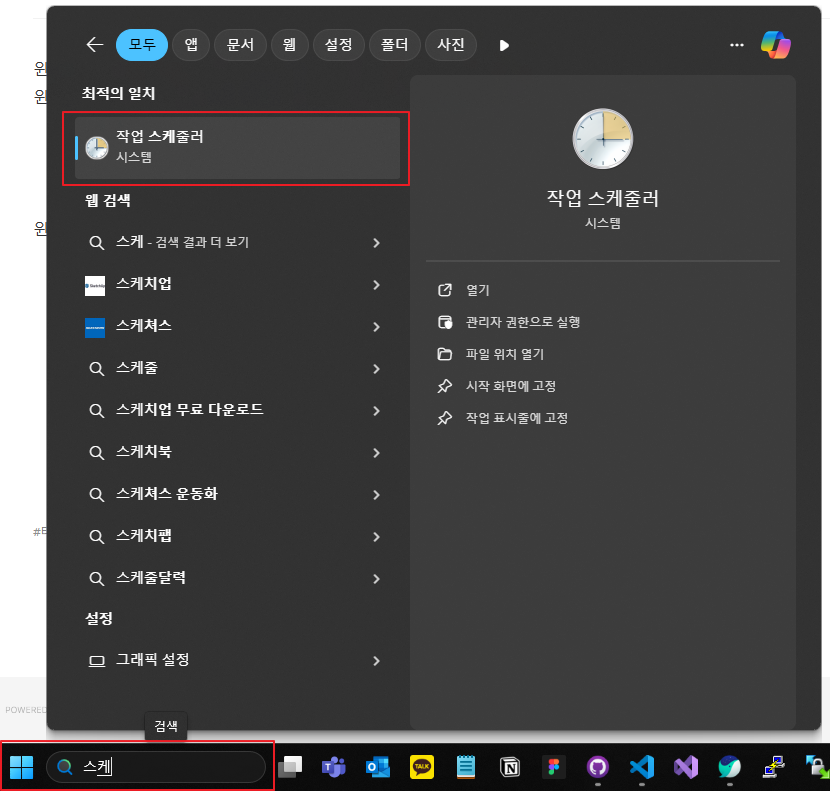

윈도우나 구글을 포함한 기본 프로그램, 추가 프로그램도 이 스케줄러를 사용하여 작업을 반복하거나 예약합니다.
작업 스케줄러의 라이브러리를 열어보면 어떤 내용들이 있는지 볼 수 있습니다.
사용법:

- 우측의 "작업 만들기..."를 클릭합니다.

- 이름을 설정합니다.
- 가장 높은 권한을 주어 작업이 권한에 의해 막히지 않게 설정합니다.

- 트리거를 새로 만듭니다.
- 한 번, 매일 매주 등 시간을 설정할 수 있으며, 시간대를 설정할 수 있습니다.
매일 여러 번을 실행할 수도 있습니다. - 표준 시간대 간 동기화 기능은 작업을 다른 시간대에서도 동일한 "현지 시간"에 실행되도록 보장하는 옵션입니다.
- ON: 항상 지정한 로컬 시간에 작업 실행됨
- OFF (기본값): 시스템 시간대 변경 시, 작업 실행 시간이 달라질 수 있음

- 동작을 새로 만듭니다.
- 프로그램 시작을 선택합니다.
- 실행하고 싶은 프로그램의 exe 파일을 찾아보기에서 선택합니다.
- 인수 추가: 실행하고 싶은 파일 선택
예시: C:\UsersDownloads\getWeatherInfo.js - 시작 위치: 실행하는 파일의 위치 선택
예시: C:\UsersDownloads


- 조건과 설정에서 추가 설정을 진행할 수 있습니다.
- 대부분의 상황에서는 일반, 트리거, 동작만 설정해 주시면 됩니다.
모든 설정이 완료된 뒤에는 실행에 이상은 없는지 2분 뒤를 실행 시간으로 설정하고 파일을 실행합니다.
세세한 설정은 AI를 통하면 쉽게 조정할 수 있습니다.
작업 스케줄러 관련 설정은 학습이 잘 되어있는지 어렵지 않게 원하는 설정을 줄 수 있었습니다.
NodeJS에서 주의할 것:
NodeJS에서 이벤트를 설정할 때 윈도우 경로를 " / "로 설정하시는 것이 아닌" \\ "로 설정해야 합니다.
" \\ "로 \를 두 번 쓰는 이유는 JS에서 \ 문자가 다른 문자와 조합되어 사용되기 때문입니다.
윈도우에서는 NodeJS를 사용해서 콘솔(cmd)밖에 호출할 수 없습니다.
다른 세세한 설정이나 기능은 NodeJS로는 제한적일 수 있습니다.
NodeJS로 콘솔을 호출한 후에는 꼭 작업을 종료하고 콘솔을 닫아주셔야 합니다.
콘솔을 닫지 않으면 해당 콘솔은 계속해서 화면에 남아 있으며 실행 중 상태가 됩니다.
만약 개발이 아닌 일반 사용 목적이라면 로지 옵션 같은 프로그램 사용을 추천드립니다.
로지 옵션의 스마트 액션을 사용하면 기능 예약이나 단축키로 기능 실행 등의 기능을 쉬운 UI로 설정할 수 있습니다.
Smart Actions - 작업 자동화 | Logitech Options+ 소프트웨어
Logitech Options+ Smart Actions로 작업을 자동화하고 생산성을 높여보세요. 복잡한 동작에 대한 커스텀 바로가기 키를 생성해보세요. 템플릿을 커스터마이징하거나 나만의 템플릿을 만들어보세요. 워
www.logitech.com
'개발' 카테고리의 다른 글
| [안드로이드] 앱 출시 전에 포기한 이유, 웹 앱을 만드는 정말 간단한 방법 소개 (1) | 2025.06.24 |
|---|---|
| React의 SSR, CSR에 대하여 (0) | 2025.05.14 |
| [termux/루팅 X] 안 쓰는 핸드폰으로 웹 서버 만들기 (0) | 2025.03.30 |
| [JQuery] 커스텀 select 만들기 wiht 깔끔한 코드 (0) | 2024.11.23 |
| [프론트엔드] 폰트 쓰다 겪는 문제들 해결법 (1) | 2024.11.03 |




